This content has been machine translated dynamically.
Dieser Inhalt ist eine maschinelle Übersetzung, die dynamisch erstellt wurde. (Haftungsausschluss)
Cet article a été traduit automatiquement de manière dynamique. (Clause de non responsabilité)
Este artículo lo ha traducido una máquina de forma dinámica. (Aviso legal)
此内容已经过机器动态翻译。 放弃
このコンテンツは動的に機械翻訳されています。免責事項
이 콘텐츠는 동적으로 기계 번역되었습니다. 책임 부인
Este texto foi traduzido automaticamente. (Aviso legal)
Questo contenuto è stato tradotto dinamicamente con traduzione automatica.(Esclusione di responsabilità))
This article has been machine translated.
Dieser Artikel wurde maschinell übersetzt. (Haftungsausschluss)
Ce article a été traduit automatiquement. (Clause de non responsabilité)
Este artículo ha sido traducido automáticamente. (Aviso legal)
この記事は機械翻訳されています.免責事項
이 기사는 기계 번역되었습니다.책임 부인
Este artigo foi traduzido automaticamente.(Aviso legal)
这篇文章已经过机器翻译.放弃
Questo articolo è stato tradotto automaticamente.(Esclusione di responsabilità))
Translation failed!
Envoyer des messages aux utilisateurs
À partir de l’onglet Surveiller, envoyez un message à un utilisateur qui est connecté à une ou plusieurs machines. Par exemple, utilisez cette fonctionnalité pour envoyer des notifications immédiates sur des actions administratives telles que la maintenance de bureau imminente, les fermetures de session et les redémarrages de machine et les réinitialisations de profil.
Pour envoyer un message à un utilisateur, procédez comme suit :
-
Accédez à Surveiller > Filtres > Machines > Toutes les machines.
-
Sélectionnez une machine à laquelle vous souhaitez envoyer un message, puis cliquez sur Envoyer un message.
-
Tapez votre message et cliquez sur Envoyer.
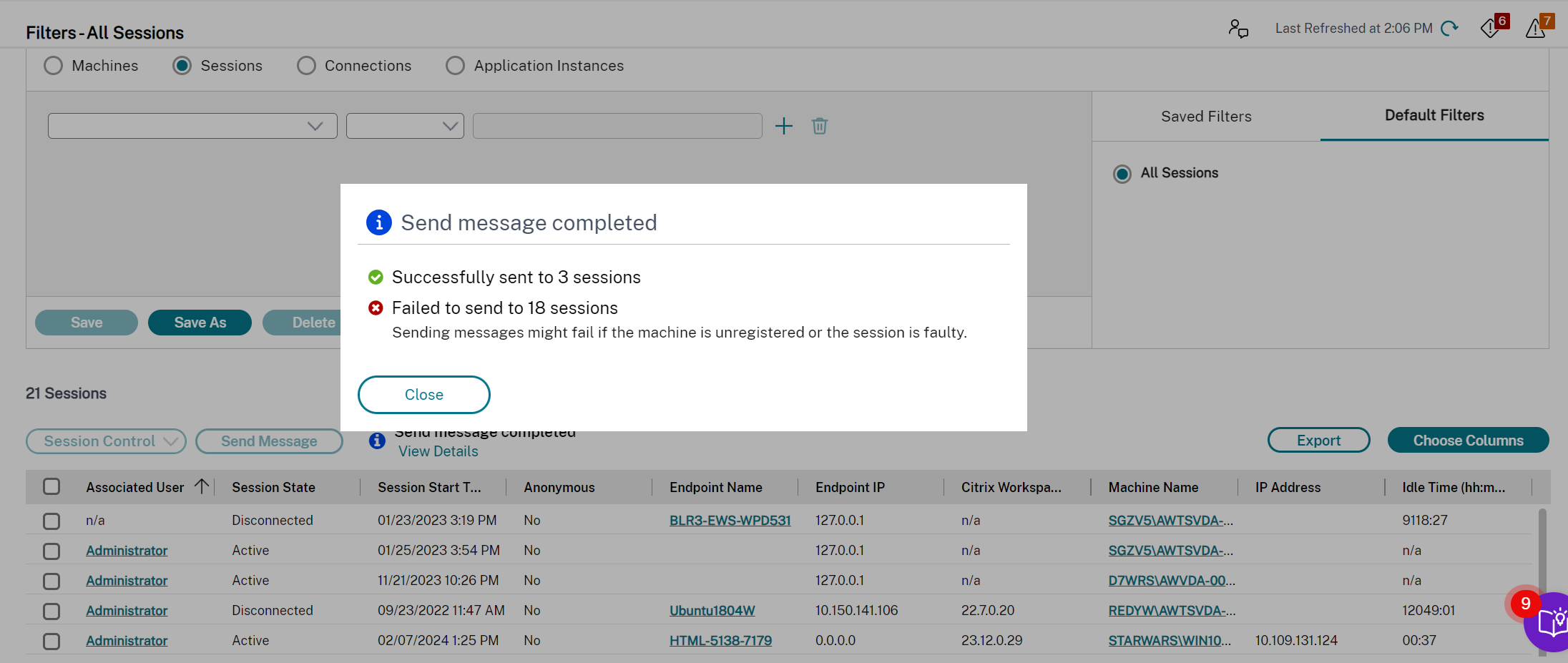
L’envoi de messages peut échouer si les machines ne sont pas enregistrées ou si les sessions sont défectueuses.
Si le message est envoyé, un message de confirmation s’affiche dans l’onglet Surveiller. Si la machine de l’utilisateur est connectée, le message s’affiche.
Si le message n’a pas pu être envoyé, un message d’erreur s’affiche dans l’onglet Surveiller. Résoudre le problème en fonction du message d’erreur. Lorsque vous avez terminé, tapez le sujet et le texte du message, puis cliquez sur Réessayer.
Si vous choisissez d’envoyer des messages en masse à toutes les sessions connectées, la progression de l’opération s’affiche en pourcentage. Une fois l’opération terminée, le nombre de messages envoyés et le nombre d’échecs sont affichés. L’état d’envoi des messages s’avère particulièrement utile pour administrer des sites volumineux. Il vous permet de déterminer si le message doit être renvoyé à certains utilisateurs.
Partager
Partager
Dans cet article
This Preview product documentation is Citrix Confidential.
You agree to hold this documentation confidential pursuant to the terms of your Citrix Beta/Tech Preview Agreement.
The development, release and timing of any features or functionality described in the Preview documentation remains at our sole discretion and are subject to change without notice or consultation.
The documentation is for informational purposes only and is not a commitment, promise or legal obligation to deliver any material, code or functionality and should not be relied upon in making Citrix product purchase decisions.
If you do not agree, select I DO NOT AGREE to exit.